Commandes spéciales dans les boîtes de dialogue Nouveau, Ouvrir et Enregistrer
Les boîtes de dialogue New (" Nouveau "), Open (" Ouvrir "), et Save As (" Enregistrer sous ") sont très souples. Vous pouvez commander à partir de celles-ci les informations qui sont inscrites avec les valeurs, renommer ces mêmes valeurs, et les classer entre elles.
Boutons de barre d’outils
Les boutons Liste et Details qui sont représentés en haut à droite vous permettent de contrôler la quantité d’information qui apparaît dans la liste affichée.
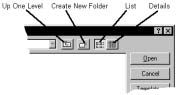
Cliquez sur le bouton Liste pour afficher simplement le nom de la valeur ou son ticker (" nom de code "). Cliquez sur le bouton Détails pour afficher son nom, la périodicité (Daily/Quotidien, Weekly/Hebdomadaire, Monthly/Mensuel..), l’étendue des données (First Date/Première date, Last Date/Dernière date, etc...)
Si la boîte de dialogue est sur le mode Détails, vous pouvez classer les fichiers en cliquant sur les en-têtes des colonnes. Vous cliquerez sur l’en-tête de la colonne que vous désirez classer. Cliquez à nouveau sur l’en-tête si vous désirez retourner au classement précédent.
Vous pouvez également redimensionner la largeur des colonnes en tirant les séparateurs des en-têtes de colonnes.
Le bouton Dossier parent vous permet de remonter à chaque fois au répertoire de degré supérieur . Le bouton Créer un nouveau dossier vous permet de créer un nouveau dossier dans le dossier actuel. Ce bouton est désactivé si le dossier courant contient les fichiers de données de MetaStock.
Cliquer avec le bouton droit de la souris pour faire apparaître les menus courts
Vous pouvez également cliquer directement avec le bouton droit de la souris sur le nom d’une valeur pour que s’affiche un menu court.
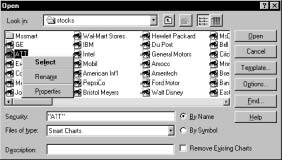
Sélectionnez la commande Rename (" Renommer ") pour renommer la valeur. Sélectionnez la commande Properties (" Propriétés ") pour afficher une information détaillée sur la valeur. Les informations contenues dans la boîte de dialogue Properties (" Propriétés ") peuvent également être vues en cliquant sur le bouton Détails en haut à droite de la boîte de dialogue.